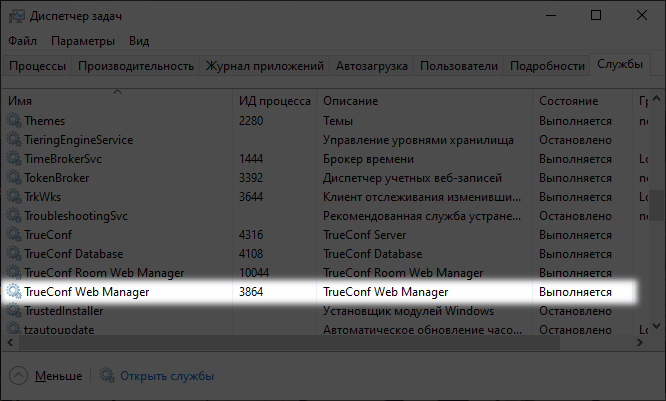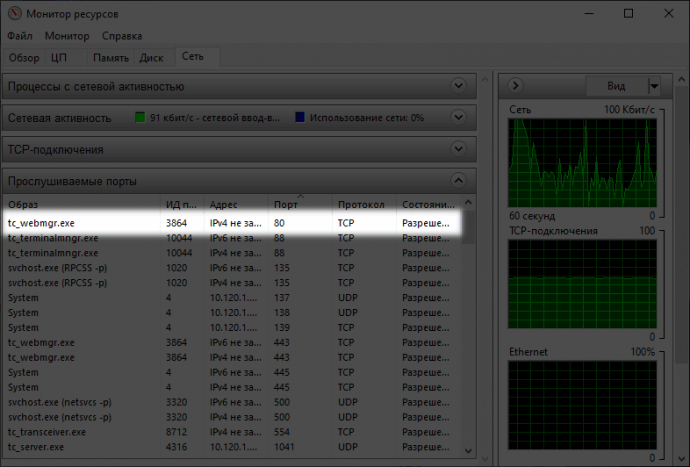Как решить проблему с доступом к панели управления
Компания TrueConf предоставляет вам возможность совершенно бесплатно развернуть систему видеоконференцсвязи на базе TrueConf Server Free. При этом установка сервера очень проста и займёт у вас всего 15 минут!
После завершения процесса установки вы можете перейти в панель управления администратора в браузере. Если установка сервера происходила на ОС Windows, то страница должна автоматически открыться по адресу http://localhost/admin/. После установки сервера на ОС Linux вы можете зайти в панель управления по локальному IP машины с любого другого ПК в корпоративной сети. Войдите под учётными данными созданного ранее пользователя для перехода к регистрации сервера и дальнейшей работы.
Но если у вас не получается авторизоваться в панели управления, попробуйте следующие советы.
Нет кнопки входа в панель управления
Как выглядит проблема:
- Вы входите на гостевую страницу по внешнему адресу.
- Отсутствует кнопка Вход для администратора.
В данном случае надо убедиться, что адрес устройства, с которого вы пытаетесь зайти, есть в списке разрешённых адресов. Если на машине с установленным TrueConf Server есть графический интерфейс:
- Запустите там браузер.
- Перейдите в нём по адресу
localhostили127.0.0.1. По умолчанию доступ к панели управления с локальных адресов разрешён. - Вы должны увидеть кнопку Вход для администратора, нажмите её.
- Проверьте настройки по пути Веб → Безопасность.
Если на машине с сервером нет графического интерфейса (например, у вас Linux) или вы запретили доступ с localhost, то можно поменять настройки через файл конфигурации (потребуется доступ к файловой системе, например по SSH):
- Войдите по SSH на машину с TrueConf Server.
- Под учётной записью администратора откройте в любом имеющемся текстовом редакторе (например, nano) файл настроек:
-
на Windows:
1C:\Program Files\TrueConf Server\httpconf\opt\local_only_admin_24.conf -
на Linux:
1/opt/trueconf/server/etc/webmanager/opt/local_only_admin_24.conf
-
-
Добавьте строку
Require ip x.x.x.x/32, гдеx.x.x.x— IP адрес ПК с которого надо зайти в панель управления. В итоге файл должен принять вид:12345678910111213<Location /admin>Require localRequire ip 10.0.0.0/8Require ip 192.168.0.0/16Require ip 172.16.0.0/12Require ip x.x.x.x/32<Location> - Перезагрузите веб-службу TrueConf Server.
Не удаётся авторизоваться администратором в панели управления
Как выглядит проблема:
- Вы входите на страницу управления по внешнему адресу.
- Вводите логин и пароль.
- После ввода данных страница обновляется и возвращает на окно авторизации.
В данном случае попробуйте зайти по доменному адресу сервера (FQDN). Вы указывали его при регистрации сервера.
Некорректный логин или пароль
Как выглядит проблема:
- Вы входите на страницу управления по внешнему адресу.
- Вы нажимаете кнопку Вход для администратора и указываете логин и пароль.
- Получаете ошибку что логин или пароль некорректны.
Если вы уверены что логин и пароль указываете правильно, то такая ошибка означает что пользователь ОС с данным логином не добавлен на уровне ОС в группу администраторов TrueConf Server. Доступ к панели управления TrueConf Server с полными правами требует авторизации с учётными данными пользователя ОС, который входит в группу TrueConf Server Admin на Windows (tcadmins на ОС семейства Linux). Данная группа пользователей добавляется в ОС автоматически при установке сервера. Вам требуется подключиться к машине с сервером и проверить, что ваш пользователь добавлен в группу администраторов. Как добавить пользователя в нужную группу смотрите в документации.
Проблема с авторизацией на РЕД ОС
Если TrueConf Server установлен на РЕД ОС, то может наблюдаться такое поведение:
- При попытке входа возникает ошибка, что был указан неверный логин или пароль.
- Добавление повторно имеющегося или нового пользователя ОС в группу tcadmins не даёт результата.
Такая ошибка может возникнуть из-за особенности доступа к файловой системе, которая есть в семействе ОС RedHat.
Попробуйте выполнить команду (от имени администратора):
|
1 |
setfacl -m u:trueconf:r /etc/shadow |
И после этого снова попробуйте авторизоваться.
Проверка статуса службы TrueConf Web Manager
При установке сервера в систему добавляется в том числе служба TrueConf Web Manager. Она отвечает за доступ к панели управления.
На ОС Windows
Для проверки её статуса запустите Диспетчер задач и перейдите на вкладку Службы:
Попробуйте запустить её нажатием кнопки Запустить контекстного меню.
На ОС Linux
Все команды выполняйте от имени администратора или через sudo.
Узнайте статус работы службы (в терминологии Linux это демон):
|
1 |
systemctl status trueconf-web |
Если служба остановлена (статус Stopped) то попробуйте запустить её с помощью команды:
|
1 |
systemctl start trueconf-web |
Если служба не стартует, перейдите к следующему шагу.
Как узнать порт для доступа к панели управления
Во время установки сервера требуется указать порт панели управления (Web TCP Port). По умолчанию он выбирается равным 80 (или 8888), но он мог быть впоследствии изменён. Поэтому надо узнать, какой именно порт сейчас настроен для доступа к администрированию сервера.
От имени администратора запустите любой текстовый редактор и откройте файл:
- на ОС Windows
[install-path]\httpconf\conf\listen.confгде[install-path]— путь установки сервера, по умолчаниюC:\Program Files\TrueConf Server\ - на ОС семейства Linux
/opt/trueconf/server/etc/webmanager/httpd.conf
Посмотрите значение параметра Listen <номер порта>. Например, строка Listen 80 означает что используется TCP порт 80.
Проверка TCP-порта панели управления
Требуется проверить, не занят ли в данный момент этот порт.
На ОС Windows
В диспетчере задач перейдите на вкладку Производительность и нажмите кнопку Открыть монитор ресурсов. На вкладке Сеть раскройте список Прослушиваемые порты. Предположим, что вы не меняли порт в процессе установки и он равен 80. Тогда он должен быть занят исполняемым файлом tc_webmgr.exe:
Если порт панели управления занят другим процессом, то вы можете вручную изменить его без переустановки сервера.
- Перейдите в директорию установки сервера, по умолчанию
C:\Program Files\TrueConf Server\httpconf\conf\. - От имени администратора запустите любой текстовый редактор и откройте файл
\httpconf\conf\listen.conf, измените номер порта в названии параметраListen <номер порта>и сохраните внесённые изменения. - Откройте с правами администратора файл
\manager\etc\manager.tomlи укажите этот же порт в параметре:
12[web]connection = "<address>:<port>"Например, порт
8888:12[web]connection = "10.10.100.2:8888" - Перезагрузите компьютер, на котором установлен TrueConf Server.
На ОС Linux
На Linux узнать занят ли порт можно с помощью команды:
|
1 |
ss -tulpn | grep ':80' |
В результате вы можете увидеть строку с перечнем PID (ID процессов), которые используют данный порт:
|
1 |
tcp LISTEN 0 511 *:80 *:* users:(("httpd",pid=281598,fd=4),("httpd",pid=1355,fd=4)) |
Т. к. перед этим вы убедились, что служба trueconf-web не запущена, значит, этот порт занят другими службами. Тогда надо изменить порт на другой:
- От имени администратора откройте файл
1/opt/trueconf/server/etc/webmanager/httpd.conf - Измените номер порта в параметре
Listen <номер порта>(например,Listen 8888), после чего сохраните внесённые изменения. - Откройте с помощью любого текстового редактора файл:
1/opt/trueconf/server/etc/manager/manager.toml - Укажите этот же порт в параметре
12[web]connection = "<address>:<port>"
Например:
12[web]connection = "10.10.100.2:8888" - Перезагрузите службу веб-сервера:
1systemctl restart trueconf-web
В браузере зайдите в панель управления администратора по адресу http://localhost:<port>/admin/, где <port> – указанный вами новый порт.
Если ни один из советов не помог, обратитесь в нашу техническую поддержку.